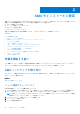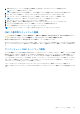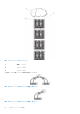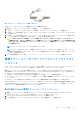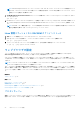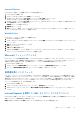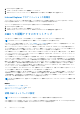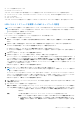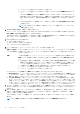Users Guide
Table Of Contents
- PowerEdge M1000e 向け Dell Chassis Management Controller バージョン 6.10 ユーザーズ ガイド
- 概要
- CMC のインストールと設定
- CMC へのログイン
- ファームウェアのアップデート
- CMC ファームウェアのダウンロード
- 署名済みの CMC ファームウェアイメージ
- 現在インストールされているファームウェアのバージョンの表示
- CMC ファームウェアのアップデート
- iKVM ファームウェアのアップデート
- IOM インフラストラクチャデバイスファームウェアのアップデート
- ウェブインタフェースを使用したサーバー iDRAC ファームウェアのアップデート
- RACADM を使用したサーバー iDRAC ファームウェアのアップデート
- サーバーコンポーネントファームウェアのアップデート
- CMC を使用した iDRAC ファームウェアのリカバリ
- シャーシ情報の表示とシャーシとコンポーネントの正常性状態の監視
- CMC の設定
- CMC ネットワーク LAN 設定の表示と変更
- CMC ネットワークおよびログインセキュリティ設定の実行
- CMC の仮想 LAN タグプロパティ
- 連邦情報処理標準(FIPS)
- サービスの設定
- CMC 拡張ストレージカードの設定
- シャーシグループのセットアップ
- 証明書の取得
- シャーシ構成プロファイル
- シャーシ設定プロファイルを使用した RACADM での複数の CMC の設定
- 構成ファイルを使用した RACADM での複数の CMC の設定
- CMC セッションの表示と終了
- ファンの拡張冷却モードの設定
- サーバーの設定
- スロット名の設定
- iDRAC ネットワークの設定
- iDRAC VLAN タグの設定
- 最初の起動デバイスの設定
- サーバーでの FlexAddress の設定
- リモートファイル共有の設定
- サーバー設定複製を使用したプロファイル設定の実行
- サーバープロファイルページへのアクセス
- プロファイルの追加または保存
- プロファイルの適用
- プロファイルのインポート
- プロファイルのエクスポート
- プロファイルの編集
- プロファイルの削除
- プロファイル設定の表示
- 保存プロファイル設定の表示
- プロファイルログの表示
- 完了ステータス、ログ表示、およびトラブルシューティング
- プロファイルの Quick Deploy
- サーバープロファイルのスロットへの割り当て
- 起動 ID プロファイル
- 起動 ID プロファイルの保存
- 起動 ID プロファイルの適用
- 起動 ID プロファイルのクリア
- 保存起動 ID プロファイルの表示
- 起動 ID プロファイルのインポート
- 起動 ID プロファイルのエクスポート
- 起動 ID プロファイルの削除
- 仮想 MAC アドレスプールの管理
- MAC プールの作成
- MAC アドレスの追加
- MAC アドレスの削除
- MAC アドレスの非アクティブ化
- シングルサインオンを使った iDRAC の起動
- CMC ウェブインタフェースからのリモートコンソールの起動
- アラートを送信するための CMC の設定
- ユーザーアカウントと権限の設定
- ユーザーのタイプ
- ルートユーザー管理者アカウント設定の変更
- ローカルユーザーの設定
- Active Directory ユーザーの設定
- サポートされている Active Directory の認証機構
- 標準スキーマ Active Directory の概要
- 標準スキーマ Active Directory の設定
- 拡張スキーマ Active Directory の概要
- 拡張スキーマ Active Directory の設定
- 汎用 LDAP ユーザーの設定
- シングルサインオンまたはスマートカードログイン用 CMC の設定
- CMC にコマンドラインコンソールの使用を設定する方法
- FlexAdress および FlexAddress Plus カードの使用
- FlexAddress について
- FlexAddress Plus について
- FlexAddress および FlexAddress Plus の比較
- FlexAddress のアクティブ化
- FlexAddress Plus のアクティブ化
- FlexAddress 有効化の検証
- FlexAddress の非アクティブ化
- FlexAddress の設定
- WWN/MAC アドレスの情報の表示
- ウェブインタフェースを使用した基本 WWN/MAC アドレス情報の表示
- ウェブインタフェースを使用した詳細 WWN/MAC アドレス情報の表示
- RACADM を使用した WWN/MAC アドレス情報の表示
- ワールドワイド名またはメディアアクセスコントロール ID の表示
- コマンドメッセージ
- FlexAddress DELL ソフトウェア製品ライセンス契約
- 入出力ファブリックの管理
- ファブリック管理の概要
- 無効な構成
- 初回電源投入シナリオ
- IOM 正常性の監視
- ウェブインタフェースを使用した入出力モジュールのアップリンクおよびダウンリンク状態の表示
- ウェブインタフェースを使用した入出力モジュール FCoE セッション情報の表示
- Dell PowerEdge M 入出力アグリゲータのスタッキング情報の表示
- IOM 用ネットワークの設定
- 工場出荷時のデフォルト設定への IMO のリセット
- CMC ウェブインタフェースを使用した IOM ソフトウェアのアップデート
- IOA GUI
- 入出力アグリゲータモジュール
- IOM 用 VLAN の管理
- IOM の電源制御操作の管理
- IOM のための LED 点滅の有効化または無効化
- iKVM の設定と使用
- 電力の管理と監視
- トラブルシューティングとリカバリ
- LCD パネルインタフェースの使用
- よくあるお問い合わせ
- 使用事例シナリオ
Internet Explorer
Internet Explorer の例外リストを編集するには、次の手順を実行します。
1. Internet Explorer を起動します。
2. ツール > インターネットオプション > 接続 をクリックします。
3. ローカル エリア ネットワーク(LAN)設定 セクションで、LAN の設定 をクリックします。
ローカルエリアネットワーク(LAN)設定 ダイアログボックスが表示されます。
4. ローカルエリアネットワーク(LAN)設定 ダイアログボックスで プロキシサーバー セクションに進みます。LAN にプロキシサ
ーバーを使用する オプションを選択します。
詳細設定 オプションが有効になります。
5. 詳細設定 をクリックします。
6. 例外 セクションに、管理ネットワーク上の CMC と iDRAC のアドレスをセミコロンで区切ったリストとして追加します。エン
トリには DNS 名およびワイルドカードを使用できます。
Mozilla Firefox
Mozilla Firefox バージョン 3.0 で例外リストを編集するには:
1. Mozilla Firefox を起動します。
2. ツール > オプション (Windows を実行しているシステム)または 編集 > プリファレンス(Linux を実行しているシステム)を
クリックします。
3. 詳細、ネットワーク タブの順にクリックします。
4. 設定 をクリックします。
5. 手動プロキシ設定を選択します。
6. プロキシなしの接続 フィールドに、管理ネットワーク上の CMC と iDRAC のアドレスをカンマで区切ったリストとして追加し
ます。エントリには DNS 名およびワイルドカードを使用できます。
Microsoft フィッシングフィルタ
Microsoft フィッシング詐欺検出機能が管理システムの Internet Explorer 7 で有効になっており、また CMC がインターネットにアク
セスできない場合、CMC は数秒遅れる可能性があります。この遅延は、ブラウザやリモート RACADM などの他のインタフェース
を使用中に生じる可能性があります。次の手順に従って、フィッシング詐欺検出機能を無効にしてください。
1. Internet Explorer を起動します。
2. ツール > フィッシング詐欺検出機能 をクリックしてから、フィッシング詐欺検出機能の設定をクリックします。
3. フィッシング詐欺検出機能を無効にする チェックボックスを選択し、OK をクリックします。
証明書失効リストのフェッチ
CMC がインターネットにアクセスできない場合は、Internet Explorer で証明書失効リスト(CRL)のフェッチ機能を無効にします。
この機能は、CMC ウェブサーバーなどのサーバーが、インターネットから取得した、失効した証明書のリストに含まれている証明
書を使用しているかどうかをテストします。インターネットにアクセスできない場合は、この機能が原因で、ブラウザやリモート
RACADM などのコマンドラインインタフェースを使用して CMC にアクセスするときに数秒の遅延が生じることがあります。
CRL フェッチを無効化するには、次の手順を実行します。
1. Internet Explorer を起動します。
2. ツール > インターネット オプション をクリックしてから、 詳細設定 をクリックします。
3. セキュリティ セクションにスクロールして、発行元証明書の取り消しを確認する チェックボックスをクリアし、OK をクリッ
クします。
Internet Explorer を使用した CMC からのファイルのダウンロード
Internet Explorer を使って CMC からファイルをダウンロードするとき、暗号化されたページをディスクに保存しない オプションが
有効になっていないと問題が発生する場合があります。
暗号化されたページをディスクに保存しない オプションを有効にするには、次の手順を実行します。
CMC のインストールと設定 27